Легко відновити або надійно протерти видалені файли з Recuva

Був колись у ситуації, коли трапився нещасний випадоквидалили важливий файл з комп’ютера або улюблену пісню з вашого iPhone, але ви не знаєте, як відновити його та повернути його назад? Або, можливо, ви працюєте над чимось SUPER SECRET і вам потрібно (надійно) витерти це зі своєї системи?
Незалежно від випадку, Piriform виробники CCleaner (одне з моїх улюблених безкоштовних додатків), мати ще БЕЗКОШТОВНУ програму для відновлення видалених файлів або поліпшення безпеки та остаточного їх подрібнення.
Перш ніж ми перейдемо до How-To, ось короткий опис про всі цікаві функції, які поставляються із цим чудовим фрагментом безкоштовної програми від Piriform Software:
Відновлення файлів Recuva - Особливості
- Видалити файли на комп’ютері
- Видалено файл помилково? Recuva приносить втрачені файли на комп’ютері, USB-накопичувачі, камері або iPod.
- Відновлення з пошкоджених або відформатованих дисків
- Навіть якщо ви відформатували диск, щоб він виглядав порожнім, Recuva все ще може знайти ваші файли на ньому.
- Відновлення видалених листів
- Випорожнили кошик електронної пошти та потребуєте його назад? Recuva надає вам повну підтримку Microsoft Outlook Express, Mozilla Thunderbird або Windows Live Mail.
- Відновити видалену музику з iPod
- Видалена музика з iPod чи MP3-програвача? Без проблем, Recuva отримає це для вас разом із будь-якими додатковими даними треку.
- Відновлення збережених документів Word
- Збій Microsoft Word чи ви забули зберегти цей важливий документ Word. Немає проблем з Recuva! Оскільки він може інтелектуально перебудувати документи Word зі своїх тимчасових файлів.
- Майстер швидкого запуску
- Якщо вам потрібні файли негайно, не маючи параметри, майстер швидкого запуску Recuva - це відповідь.
- Глибоке сканування
- Recuva може знайти більшість файлів протягом хвилини. Або встановіть глибоке сканування для пошуку більш глибоко заглиблених результатів.
- Безпечно видаліть файли, які ви хочете видалити назавжди
- Хочете захистити видалені файли? Recuva також дозволяє назавжди видалити будь-які сліди видалених файлів.
- Портативна версія
- Візьміть Recuva з собою, куди б ви не їхали з портативною версією.
- Повна підтримка ОС Windows та багато мов
- Recuva має підтримку для кожної сучасної версії Windows та 37+ мов.
Тепер давайте подивимося, як використовувати Recuva для відновлення втрачених файлів з комп’ютера або заздалегідь видалити їх!
Як відновити видалені файли або назавжди видалити їх і подрібнити за допомогою Recuva
1. Завантажте інсталятор Recuva
2. Процес установки досить простий, просто Клацніть Далі> кілька разів, але слідкуйте на сторінці за допомогою прапорців.
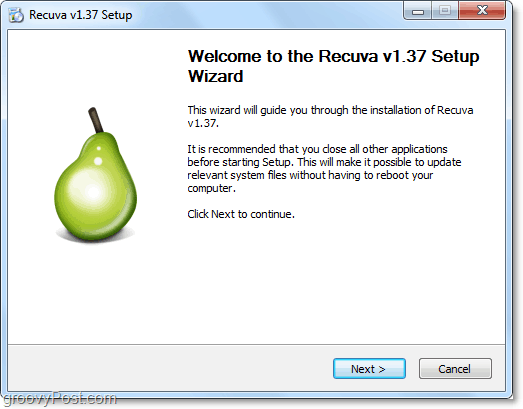
3. Тут, на groovyPost, ми НЕ шанувальники прихованих наборів ремесло, але іноді буває необхідним злом, щоб утримати хорошу команду розвитку (Піріформ) вгору і працює. Під час встановлення вам потрібно буде Зніміть прапорець то Встановити Yahoo! Панель інструментів варіант. Хто хотів би це встановити?
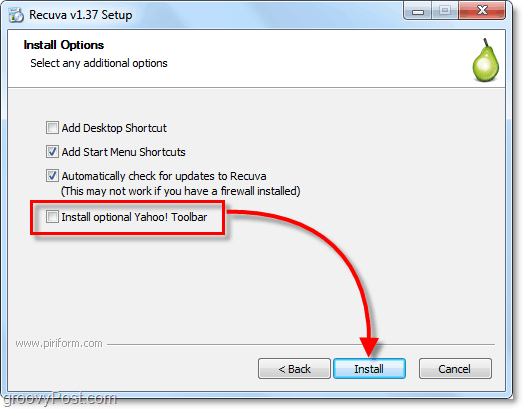
4. Після завершення встановлення запуститься майстер Recuva. Ви можете відключити це, якщо хочете, але це може заощадити вам багато часу, тому я не рекомендую його. Клацніть Далі.
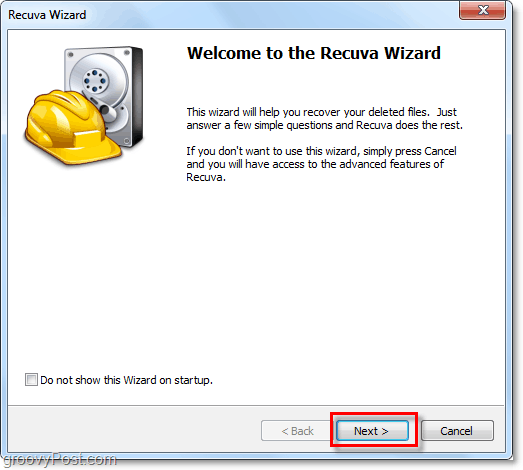
5. На другій сторінці майстра хоче знати, який тип файлів ви хочете відновити. Якщо ви хочете відобразити всі або кілька типів файлів, Виберіть Інший. Клацніть Далі продовжувати.
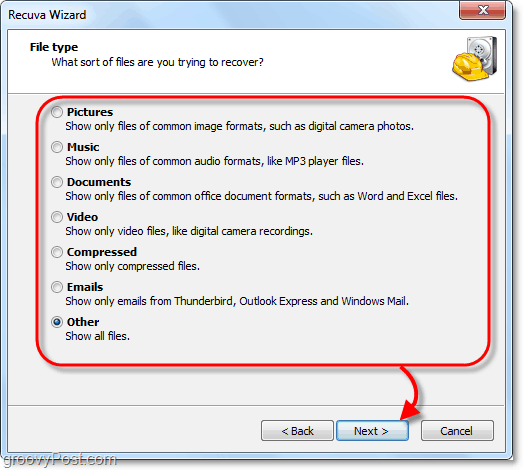
6. Далі вас запитують, де були файли. Ця інформація, мабуть, є найбільш корисною частиною майстра, оскільки вибір конкретного місця дозволить вам заощадити багато часу. Цей процес особливо має місце, якщо ви намагаєтеся відновити видалені файли із зовнішнього пристрою, наприклад, телефону, iPod, iPhone, USB-накопичувача або навіть зовнішнього жорсткого диска. Вибравши відповідне місце, Клацніть Далі.
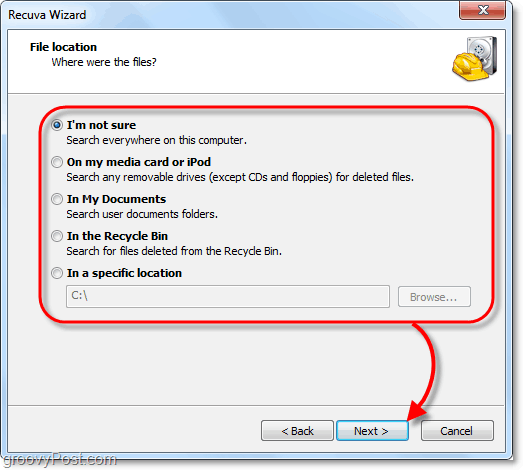
7. На останній сторінці майстра у вас з’явиться ще одна опція, яку я хотів би викликати Кнопка паніки. Ви повинні тільки Перевірка це поле, якщо ви вже намагалися відновити шуканий файл у звичайному режимі, і він не працював. Клацніть Старт щоб почати пошук.
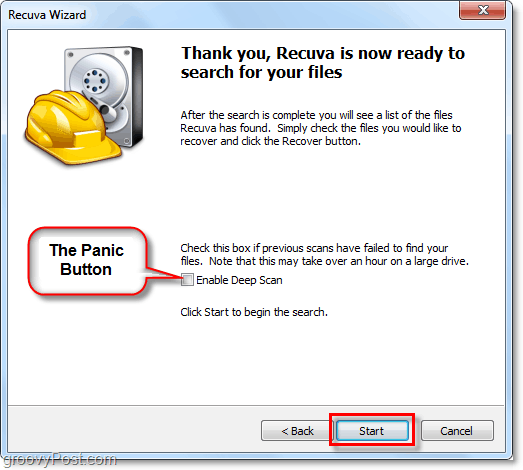
8. Сканування має завершитися досить швидко. Як тільки воно закінчиться, Recuva відобразить список всіх видалених файлів, він виявив, який відповідає типу та розташуванню, вибраному у майстра. Звідси можна Виберіть а Файл і Клацніть Відновити відмінити його. Не всі файли, знайдені, підлягають відновленню. Однак я поясню докладніше нижче.
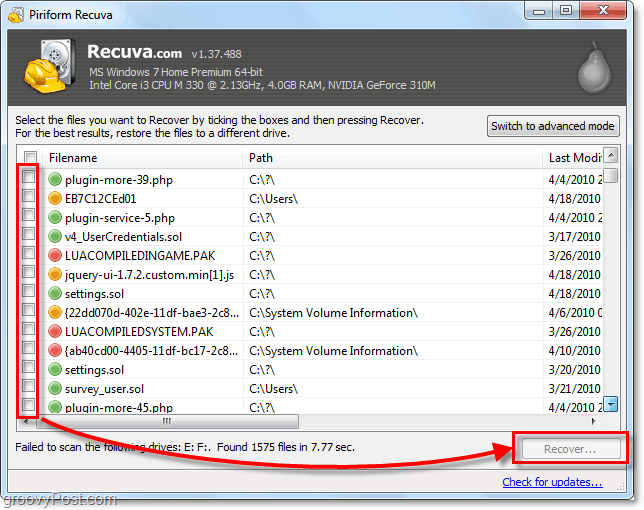
9. А зелений коло поруч із файлом вказує, що він знаходиться Відмінно стан і відновлення дуже ймовірне.
А червоне коло вказує, що файл є Невідновний тому що він повністю переписаний.
An помаранчевий коло ідентифікує файл частково перезаписаний, є Шанс відновлення, але воно може містити деякі помилки.
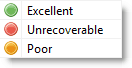
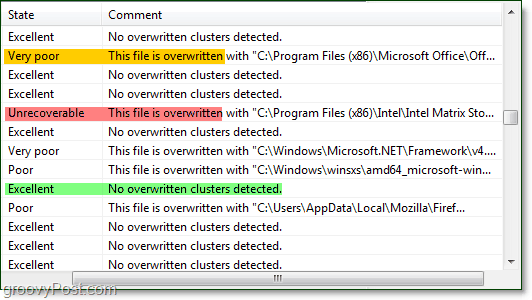
10. Для більшості користувачів основних функцій буде достатньо, але щоб розблокувати весь потенціал Recuva, вам потрібно буде Перехід на розширений режим.
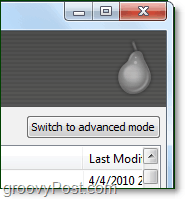
11. У розширеному режимі ви можете переглянути а попередній перегляд зображення та іншу інформацію про файл, а також виконувати нові пошуки, не проходячи повний шлях через майстра.
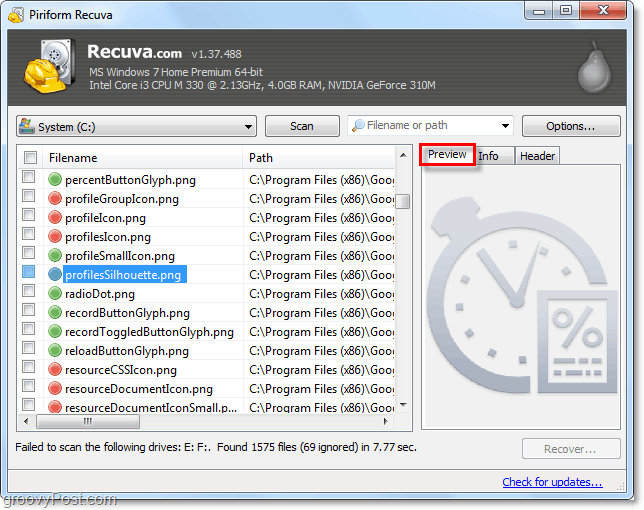
12. Навіть далі в розширеному режимі ви можете налаштувати кілька Параметри від налаштувань, які змінюють мову до способу перегляду всього.
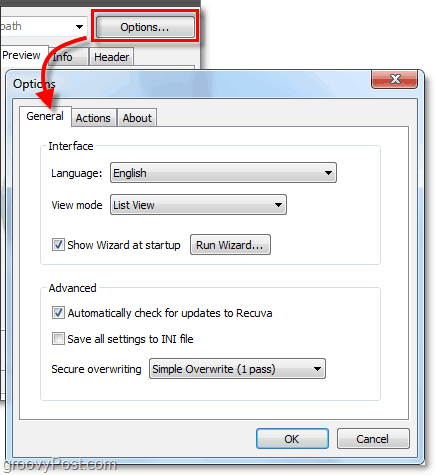
13. У меню параметрів, якщо ви переглядаєте Дії Ви можете вибрати додаткові типи файлів для показу. Якщо ви хочете повернутися якомога далі, Виберіть до Показати файли з нульовим байтом. Файли розміром 0 байт не підлягають відновленню, але це дозволить більш ретельно перевірити історію того, що було на системі жорсткого диска.
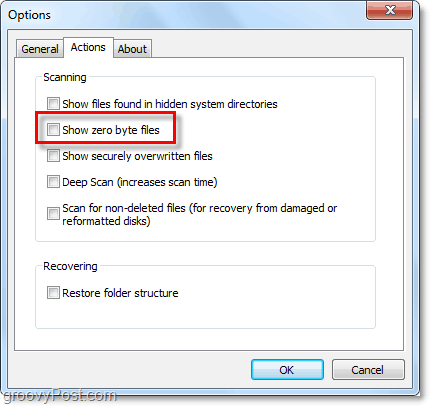

14. Якщо ви вирішите, що хочете надійно стерти файл, щоб він був повністю неможливим, тоді просто Клацніть правою кнопкою миші то Файл і Виберіть Надійно перезаписано виділеним. Як тільки файл перезаписується, ви побачите вікно підтвердження.
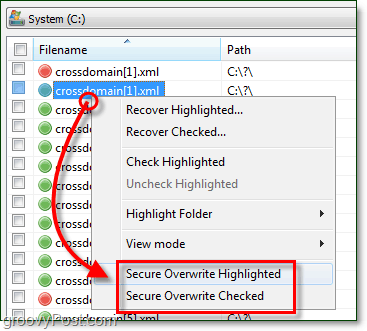
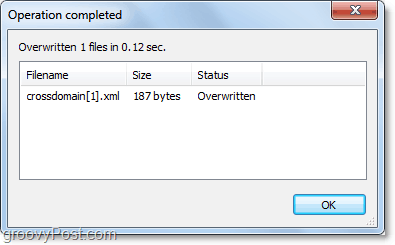
15. Для надійного видалення декількох або всіх знайдених файлів Клацніть то Прапорець в рядку категорії поруч Ім'я файлу, наступний Клацніть правою кнопкою миші будь-який Файл і Виберіть Безпечний перезапис перевірено.
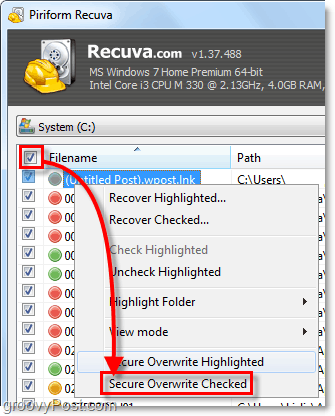
Думки, запитання? Залиште коментар нижче!










Залишити коментар